Починаємо з створення документа розміром 2560 х 1440 пікселів.
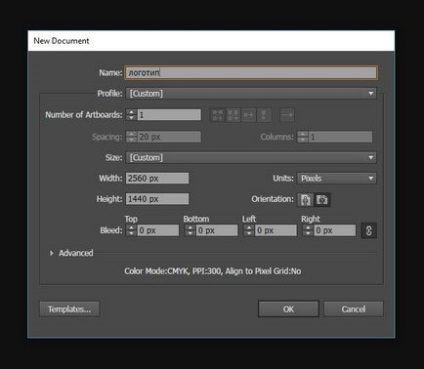
Тепер беремо інструмент Polygon Tool (Багатокутник) і створюємо шестикутник, як показано нижче. Заливаємо його кольором 3D271A і відключаємо обводу.
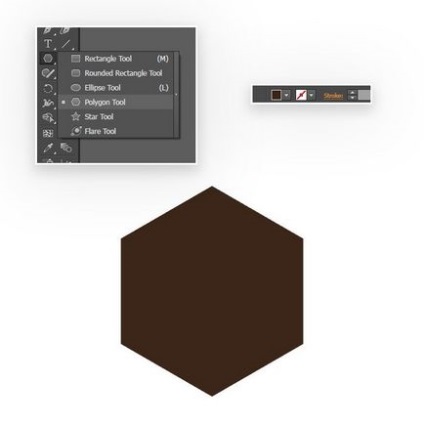
Поруч з шестикутником малюємо коло, використовуючи Ellipse Tool (L) (Еліпс). Відключаємо заливку кольором, встановлюємо колір обведення на 603 913 і завширшки - на 4 pt.
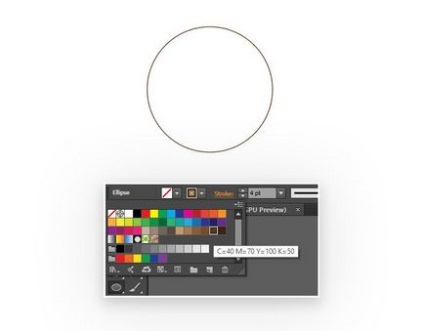
За допомогою Selection Tool (V) (Виділення) виділяємо окружність. Активуємо інструмент Scissors Tool (C) (Ножиці) і натискаємо на бічні вузлові точки окружності, щоб розрізати її навпіл.
Після цього виділяємо нижню половинку і видаляємо її натисканням клавіші Delete.
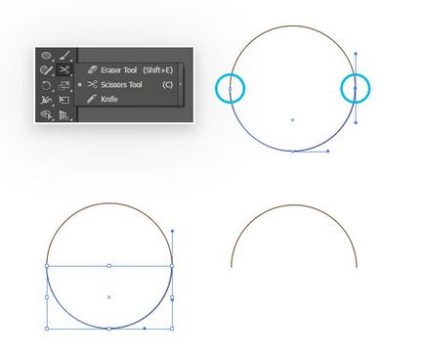
Виділяємо вийшов півколо і беремо інструмент Pen Tool (P) (Перо). Пером натискаємо по лівій нижній вузловий точці півкола, проводимо лінію вниз і до центру і натискаємо лівою кнопкою, щоб поставити ще одну точку. Тиснемо Esc, щоб розірвати контур.
Потім беремо інструмент Anchor Point Tool (Shift + C) (Опорна точка), натискаємо по створеної лінії і тягнемо за неї, щоб згладити.
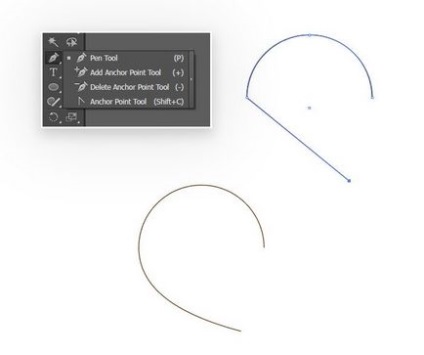
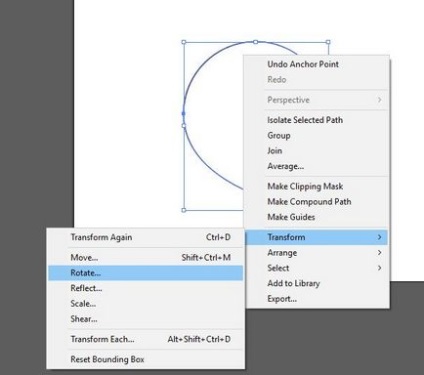
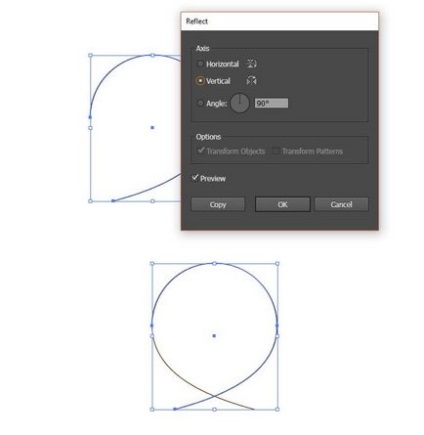
Переміщаємо праву половинку лівіше, щоб сформувати серце. Потім виділяємо обидві фігури і натискаємо по правій половинці, щоб її контур виділився жирним. Це означає, що в рамках даної групи фігура з жирним контуром є провідною.
Переходимо на верхню панель і вирівнюємо фігури по нижньому краю, натиснувши на кнопку Vertical Align Bottom (Вертикальне вирівнювання вниз).
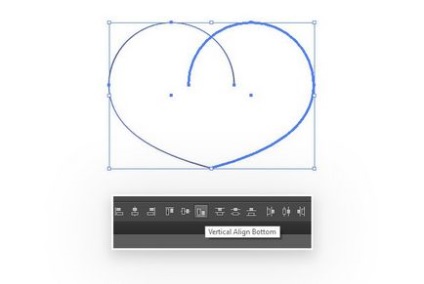
Відкриваємо панель Window - Pathfinder (Вікно - Обробка контуру) і об'єднуємо дві фігури в одну.

Відключаємо у отриманого серця обведення і заливаємо кольором B99C6A.
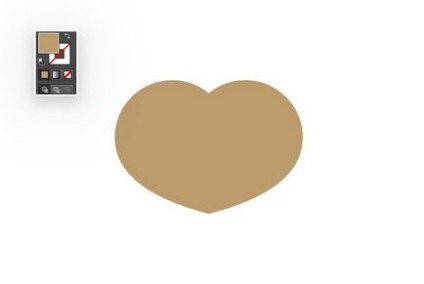
Виділяємо серце і шестикутник (його робимо провідною фігурою, клікнувши повторно по контуру). Вирівнюємо серце по центру шестикутника.
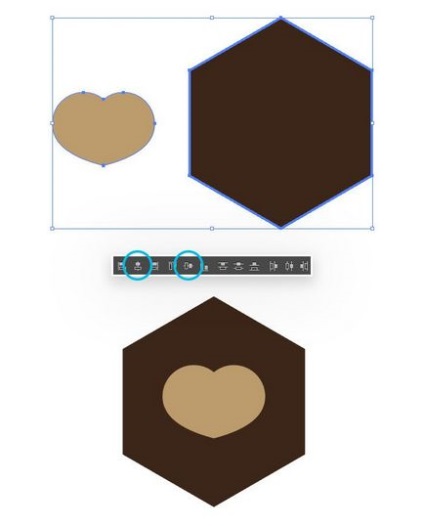
Активуємо інструмент Direct Selection Tool (A) (Часткове виділення) і виділяємо їм шестикутник. В результаті на кожному розі фігури з'являться білі точки, потягнувши за які ми можемо згладити кути.
Тягнемо за одну з точок, щоб злегка згладити кути шестикутника.
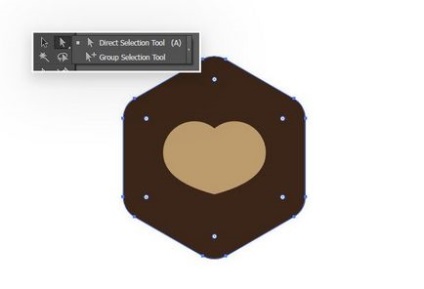
Беремо Pen Tool (P) (Перо) і від нижнього краю серця до лівого верхнього кута шестикутника проводимо лінію, як показано нижче. Прибираємо заливку кольором, встановлюємо колір контуру на білий і ширину - на 4 pt.
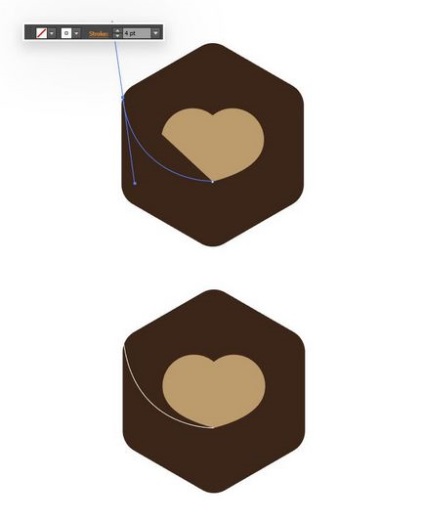
Додаємо ще дві лінії.
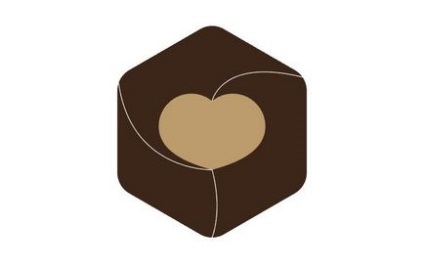
Виділяємо серце і шестикутник, переходимо на панель Pathfinder (Обробка контурів) і тиснемо на кнопку Minus Front (Мінус верхній).
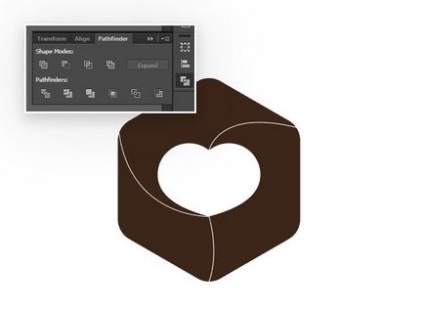
Далі виділяємо всі об'єкти і тиснемо на кнопку Divide (Поділ). В результаті ми розрізали шестикутник на частини, а контур, який ми створювали вище, послужив нам в якості ліній різу.
Після даної операції, всі частини шестикутника знаходяться в одній групі, нам потрібно їх разгруппировать. Для цього ми натискаємо правою кнопкою по фігурі і вибираємо Ungroup (Розгрупувати).
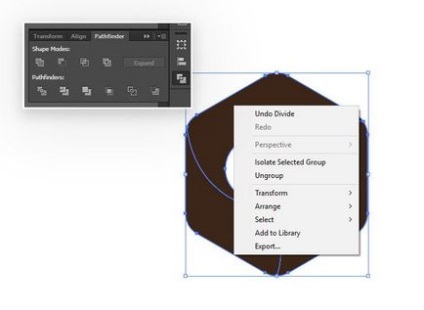
Зверніть увагу! Щоб все вийшло, білі лінії повинні злегка виступати за краї шестикутника, також вони не повинні між собою стикатися.
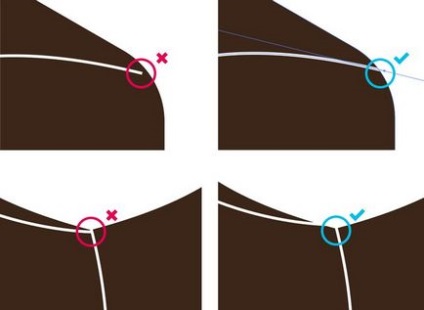

Тепер ми будемо кожен шматочок заливати градієнтом. Нам знадобляться кольору 591A49 і D4185C. Активуємо інструмент Gradient Tool (G) (Градієнт). Заливаємо градієнтом одну частину логотипу, як показано нижче.

Виділяємо весь логотип і групуємо його (Ctrl + G). Отримуємо ось такий результат:
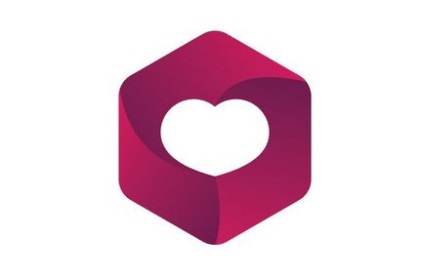
Беремо інструмент Rectangle Tool (M) (Прямокутник) і під логотипом створюємо прямокутник по всій довжині фону. Заливаємо його радіальним градієнтом від білого до BDBDBA.
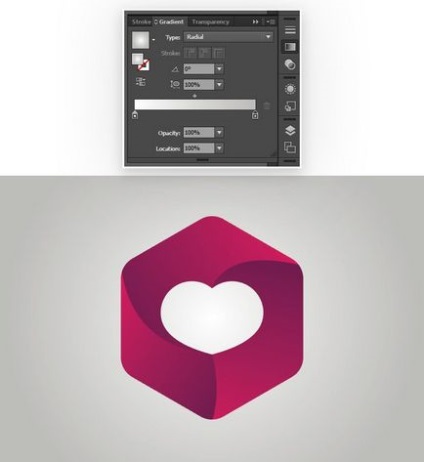
Пишемо будь-який текст і отримуємо ось такий результат:
